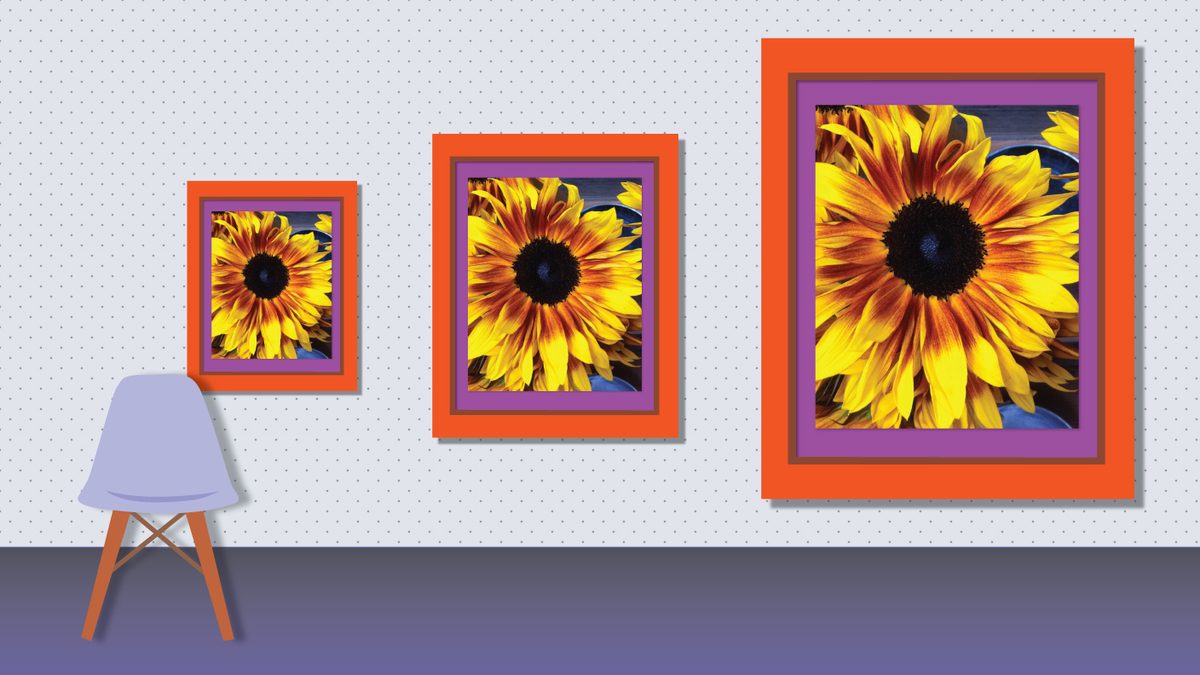Oggi ti diremo come ridurre le dimensioni dell’immagine direttamente sul browser Chrome. Al giorno d’oggi, condividere moduli e dettagli online può essere un compito molto noioso. Soprattutto quando devi caricare diversi documenti e immagini.
I file di immagini pesanti non sono accettati dalla maggior parte dei siti Web collegati a istituzioni educative, agenzie governative, ricerche di lavoro o altre organizzazioni.
Quando riceviamo un modulo di domanda online che richiede il caricamento della nostra foto e della nostra firma, siamo spesso irritati quando il file che stiamo inviando non viene verificato dal sito Web della domanda. Invece, il sito Web ha stabilito restrizioni sulle foto che definiscono non solo la dimensione del file, ma anche l’altezza e la larghezza di ciascuna immagine. Paint o un altro software di editor di immagini separato potrebbe essere utilizzato per personalizzare il file in base alle nostre esigenze, oppure potremmo visitare un sito Web online che può eseguire questa operazione per noi. Ma sapevi che Google Chrome ti consente di modificare le immagini senza andare su un altro sito? Dopo aver installato un’estensione una tantum, puoi modificare le tue foto anche quando sei offline.
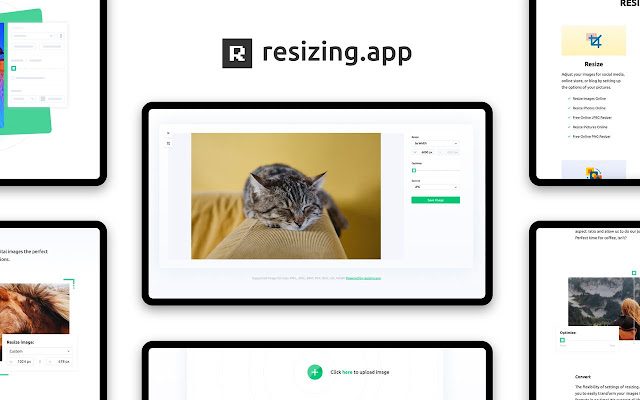 L’estensione è piuttosto semplice da usare. Ha un’opzione di riduzione delle dimensioni con un clic, che puoi modificare per ridurre in dimensioni personalizzate. In alternativa alla riduzione delle dimensioni dell’immagine, esistono altre impostazioni che riducono la qualità dell’immagine rimuovendo i colori o alterando le dimensioni dei pixel.
L’estensione è piuttosto semplice da usare. Ha un’opzione di riduzione delle dimensioni con un clic, che puoi modificare per ridurre in dimensioni personalizzate. In alternativa alla riduzione delle dimensioni dell’immagine, esistono altre impostazioni che riducono la qualità dell’immagine rimuovendo i colori o alterando le dimensioni dei pixel.
Pixel è un termine usato per descrivere i componenti di un’immagine. Quando un’immagine è enorme, può avere milioni di pixel, il che significa che l’archiviazione dell’immagine consumerà milioni di byte sul server; di conseguenza, molti siti Web selezionano immagini con dimensioni inferiori.
Come ridurre le dimensioni dell’immagine sul browser Chrome?
Esistono diverse strategie per ridurre le dimensioni delle foto, ma una delle più semplici è l’estensione di Chrome. Puoi seguire questi passaggi per ridurre le dimensioni del file su Google Chrome:
- Apri il browser Google Chrome sul tuo PC o Mac.
- Vai al Il negozio online di Chrome.
- Cerca “Ridimensionamento app” nella barra di ricerca.
- Tocca “Ridimensionamento app” nell’elenco dei risultati.
- Fai clic sul pulsante “Aggiungi a Chrome” che si trova a destra. Dopo aver scaricato lo strumento, lo vedrai in Estensioni. Ora tocca l’icona per utilizzare l’estensione quando vuoi. Ti ricordiamo che lo strumento può funzionare anche quando il tuo computer è offline.
- Fare clic sull’estensione e quindi sul simbolo ‘+’ nella piccola finestra pop-up.
- Seleziona l’immagine che desideri ridimensionare da Esplora file.
- Fare clic sulla casella sotto Ridimensiona e selezionare per percentuale.
- Inserisci la percentuale con cui vuoi ridurre le dimensioni dell’immagine.
- Fare clic su Salva immagine e l’immagine ridimensionata sarà nella cartella Download.
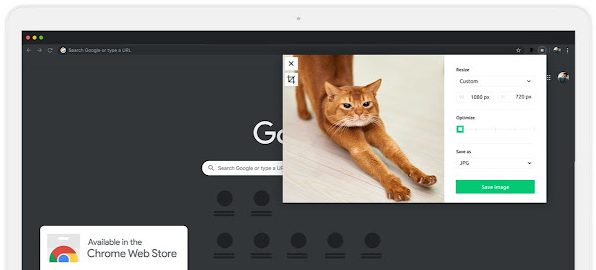
Come vedere la dimensione dell’immagine su Chrome?
Per trovare la dimensione di un’immagine utilizzando Chrome:
- Apri Chrome e vai alla pagina pertinente.
- Fare clic con il pulsante destro del mouse sull’immagine di cui si desidera conoscere le dimensioni e scegliere Ispeziona.
- Chrome DevTools mostra la larghezza e l’altezza dell’immagine. (Il primo numero è sempre la larghezza). Se la tua immagine non è evidenziata per impostazione predefinita, fai clic sul pulsante di ispezione dell’elemento per abilitarla. Passa il mouse sopra l’immagine con il pulsante Ispeziona elemento.